Linux Mint 20.2 Uma – so kannst Du aktualisieren – Upgrade-Pfad ist offen
Die Neuerungen von Linux Mint 20.2 Uma hatte ich hier schon ausführlich beschrieben. Unter anderem gibt es Cinnamon 5 und auch so ein paar spannende Neuerungen. Da die neueste Version ebenfalls auf Ubuntu 20.04 LTS basiert, ist ein Upgrade relativ problemlos. Der Upgrade-Pfad ist offen und hier eine Schritt-für-Schritt-Anleitung, wie Du von 20.x aktualisieren kannst.
Zunächst einmal solltest Du einen Snapshot erstellen und natürlich eine Datensicherung haben. Das schadet nie. Einen Snapshot kannst Du mit Timeshift machen, wie Du als Mint-Anwender sicherlich weißt.
Ein direktes Upgrade ist möglich von: Linux Mint 20, 20.1 und 20.2.
Neue Version der Aktualisierungsverwaltung
Nach der Auffrischung Deiner Repos, teilt Dir das System mit, dass es eine neue Version der Aktualisierungsverwaltung gibt.
Deaktiviere noch Deinen Bildschirmschoner, rät das Team und danach kann es losgehen.
Auf Linux mint 20.2 Uma aktualisieren
Danach klickst Du in der Aktualisierungsverwaltung auf Bearbeiten und dann auf System aktualisieren auf “Linux Mint 20.2 Uma”.
Es öffnet sich ein Assistent, bei dem Du einfach den Anweisungen folgst.
Nachdem Du zugestimmt hast, dass Du das Upgrade durchführen willst, gibst Du Dein Passwort ein und es geht los.
Die Pakete werden heruntergeladen und eingespielt. Je nach Internet-Geschwindigkeit dauert das ein wenig.
In weniger als 5 Minuten war das Upgrade eingespielt.
Konvertierung auf usrmerge
Das Team rät außerdem eine Konvertierung auf usrmerge. Bei einer frischen Installation von Linux Mint 20.1 und 20.2 ist das bereits der Fall.
Möchtest Du Dein System umstellen, installiere einfach das entsprechende Paket.
sudo apt install usrmerge
Ist das auch erledigt, startest Du Deinen Computer neu. Herzlichen Glückwunsch – nun setzt Du Linux Mint 20.2 Uma mit Cinnamon 5 ein.
Die Sache war schnell und schmerzlos erledigt. Wie sich die neue Version inklusive Cinnamon 5 verhält, kann ich noch nicht sagen. Dazu ist es noch etwas zu früh. Da Uma auf meinem Hauptsystem läuft, werde ich es früh genug herausfinden.
Download Linux Mint 20.2 Uma
Wer neu installieren möchte und ein Abbild sucht, wir wie immer im Download-Bereich der Projektseite fündig. Es gibt Images mit den Desktop-Umgebungen Cinnamon, Xfce und MATE.

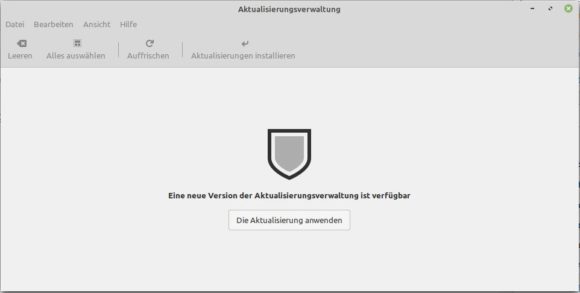
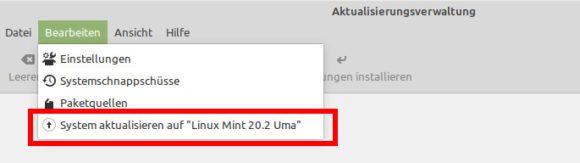
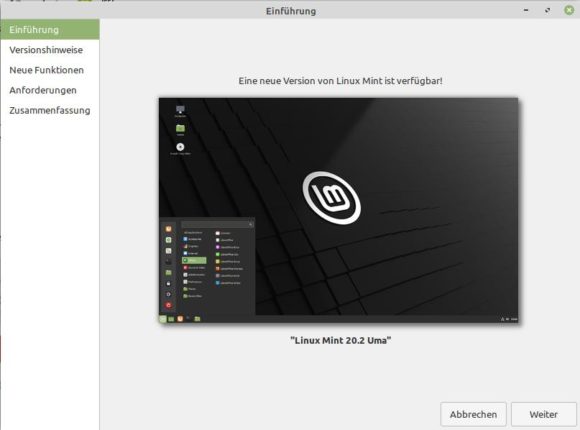
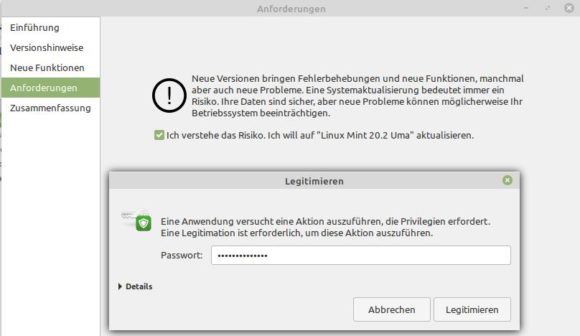
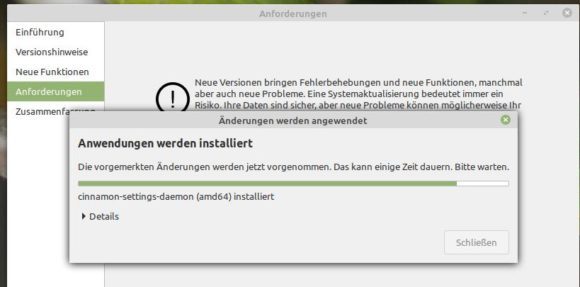
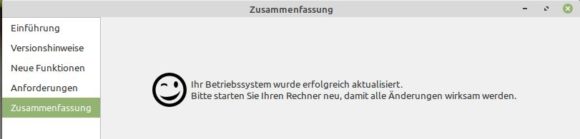
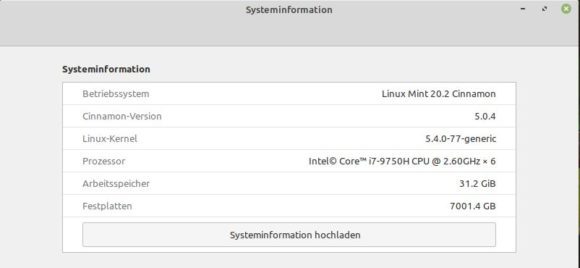
 Alle Kommentare als Feed abonnieren
Alle Kommentare als Feed abonnieren




















